QL-1110NWB/1110NWBc
FAQ et Diagnostic |

QL-1110NWB/1110NWBc
Date: 12.01.2021 ID: faqp00000397_006
Comment installer/remplacer le rouleau d'étiquettes?
Lorsque vous remplacez des rouleaux d'étiquettes, assurez-vous d'utiliser un rouleau d'étiquettes Brother authentique.
Le porte-rouleau (pièce en plastique noir) fait partie intégrante du rouleau d'étiquettes et ne doit pas être démonté.
L'utilisation de fournitures non authentiques peut affecter la qualité d'impression, les performances du matériel et la fiabilité de l'appareil.
> Pour installer un nouveau rouleau d'étiquette:
> Pour retirer un rouleau d'étiquette:
Pour installer un nouveau rouleau d'étiquette:
- Confirmez que l'imprimante soit éteinte.
-
Tirez les leviers de déverrouillage des deux côtés de l'imprimante pour déverrouiller le couvercle du compartiment à rouleaux DK.
Tenez l'imprimante par l'avant et soulevez fermement le couvercle du compartiment à rouleaux DK pour l'ouvrir.
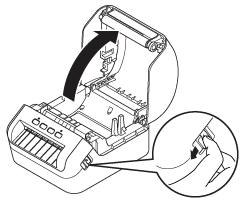
Avant d'utiliser l'imprimante, retirez la feuille de protection (1) de la fente de sortie d'étiquette.
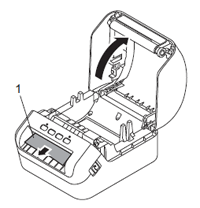
-
Placer le rouleau DK dans le guide de bobine (1).
- Veiller à ce que le bras de bobine (2) soit bien inséré dans le guide de bobine.
-
S'assurer que le stabilisateur (3) glisse dans l'encoche de l'imprimante.
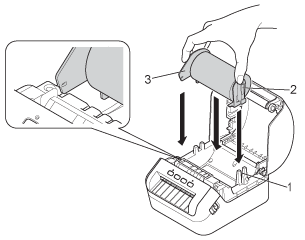
-
Enfiler le rouleau DK dans l'imprimante.
- Alignez le bord du rouleau DK avec le bord vertical de la fente de sortie d'étiquette.
- Vérifier que le rouleau DK est fileté droit afin que les étiquettes ne soient pas obliques.
-
Poussez la première étiquette à travers la fente de sortie d'étiquette jusqu' à ce que l'extrémité de l'étiquette sorte de la fente comme indiqué ci-dessous.
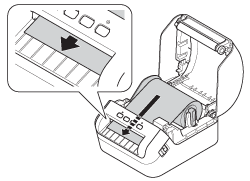
Si vous avez de la difficulté à insérer la première étiquette, essayez de l'insérer par le côté sous le capteur (1).
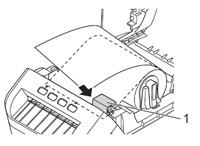
-
Fermez le couvercle du compartiment à rouleaux DK.
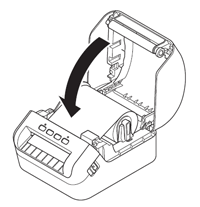
-
Lorsque la largeur de l'étiquette est étroite, réglez le bord de fuite de l'étiquette de façon à ce qu'elle n'atteigne pas la zone située dans le cadre rouge de l'illustration. Il y a un risque que le bord de fuite de l'étiquette pénètre dans la limite.
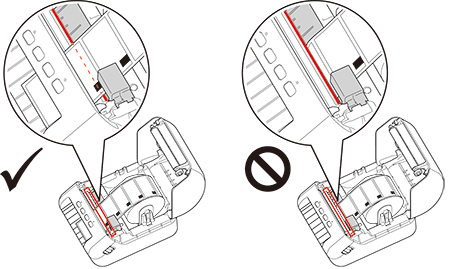
- Ne laissez pas d'étiquettes imprimées dans l'imprimante. Cela provoquera le bourrage des étiquettes.
- Lorsque vous ne l'utilisez pas, retirez les rouleaux DK Rolls de l'intérieur de l'imprimante et fermez le couvercle du compartiment à rouleaux DK pour empêcher la poussière et les débris de s'accumuler dans l'imprimante.
Pour retirer un rouleau d'étiquette:
- Confirmez que l'imprimante soit éteinte.
-
Tirez les leviers de déverrouillage des deux côtés de l'imprimante pour déverrouiller le couvercle du compartiment à rouleaux DK.
Tenez l'imprimante par l'avant et soulevez fermement le couvercle du compartiment du rouleau DK pour l'ouvrir. - Tenez le rouleau d'étiquettes par les bras de bobine et tirez le rouleau DKl vers le haut.
- Fermer le couvercle du compartiment du rouleau DK.
QL-1100/1100c, QL-1110NWB/1110NWBc
Pour toute assistance supplémentaire, contactez le service clientèle de Brother:
Commentaires sur le contenu
Ce formulaire a pour seul but de nous faire part de vos commentaires.